Is het mogelijk om verwijderde contacten op de Viber-app te herstellen zonder back-up? Welnu, u kunt de verwijderde Viber-berichten en -contacten terughalen naar de iPhone. Maar er is geen 100% garantie voor het herstel van Viber. Op het moment dat u Viber-contacten verwijdert, verandert de status van "Toegewezen" in "Niet toegewezen". Die verwijderde Viber-contacten bestaan nog steeds totdat u nieuwe gegevens op dezelfde bestemming opslaat. U kunt dus beter stoppen met het gebruik van uw iPhone voordat u Viber-contacten met succes herstelt.
Als je geluk hebt met de iTunes- of iCloud-back-up met Viber-contacten, kun je hier ook iets nieuws krijgen. U kunt bekijken en selecteren welke Viber-gegevens u vrij wilt herstellen. Het is dus niet nodig om Viber-contacten volledig te herstellen van een iTunes- of iCloud-back-up. Het maakt niet uit of u Viber-back-ups hebt of niet, u kunt de onderstaande stappen volgen om contacten van Viber veilig en snel te herstellen.

Herstel verwijderde Viber-contacten
FoneLab iPhone Data Recovery is een professionele Viber-hersteltool voor het herstellen van contacten van Viber. U kunt een voorbeeld van de verwijderde Viber-contacten bekijken, evenals de bestaande bestanden. Zorg ervoor dat u na het verwijderen geen nieuw bestand opslaat. Anders kan de mogelijkheid van Viber-herstel veel worden verminderd.
Bovendien kunt u verwijderde contacten van Viber op iPhone ook herstellen met iTunes of iCloud-back-up. iPhone Data Recovery heeft het hele proces van gegevensherstel vereenvoudigd en gerelateerde nadelen geoptimaliseerd. U kunt dus de specifieke inhoud extraheren in plaats van het volledige back-upbestand te herstellen.

Stap 1Gratis downloaden, installeren en uitvoeren iPhone Data Recovery. U moet uw iPhone met een USB-kabel op de computer aansluiten. Tik op "Vertrouwen" op uw Apple-telefoon wanneer u daarom wordt gevraagd.

Stap 2Scan naar Viber-app-gegevens op iPhone. Eerder kunt u "Viber" kiezen in het linkerdeelvenster om alle bestaande en verwijderde Viber-contacten te bekijken.
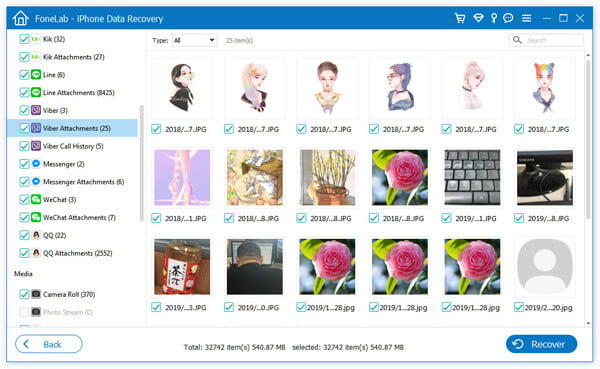
Stap 3Selecteer bestanden die u wilt herstellen. Als u het niet zeker weet, kunt u dubbelklikken op het bestand om details te bekijken. Klik vervolgens op "Herstellen" om verwijderde contacten van Viber te herstellen.
Als u wilt Viber-berichten ophalen, klik gewoon op "Viber" om de berichtdetails te bekijken.
iPhone Data Recovery kan al uw verwijderde Viber-contacten en chatgeschiedenis weer zichtbaar maken vanaf een iTunes-back-up. Zo kunt u iTunes-nadelen verwijderen om Viber-contacten snel te herstellen.
Stap 1Start iPhone Data Recovery na de installatie. Kies "Herstel formulier iTunes-back-upbestand" om al uw iTunes-back-upbestanden binnen enkele seconden te krijgen.
Stap 2Kies de meest relevante iTunes-back-up en klik vervolgens op "Scan starten" om alle herstelbare iPhone-bestanden uit te pakken.

Stap 3U kunt alle herkende bestanden in detail zien. Klik op "Viber", "Viber-bijlagen" en "Viber Oproepgeschiedenis" om alle gerelateerde Viber-bestanden te krijgen.
Stap 4Selecteer en bekijk vrijelijk het verwijderde Viber-contact. Klik op "Herstellen" en stel een bestemmingsmap in om Viber-berichten en -contacten te herstellen via iTunes-back-up zonder dat gegevens worden overschreven.

Als u uw iPhone niet wilt instellen en wilt herstellen vanuit iCloud, kunt u een lichtgewicht manier krijgen om contacten en berichten van Viber te herstellen. Hier kunt u volledig profiteren van iCloud-back-up zonder bijwerkingen.
Stap 1Download gratis iPhone Data Recovery-software. Zoek vervolgens het gedeelte "Herstellen van iCloud-back-upbestand".

Stap 2Log in op uw iCloud-account met Apple ID en wachtwoord. Nu kunt u klikken op "Downloaden" naast de nieuwste iCloud-back-up. Kies het gerelateerde gegevenstype om Viber-contacten gedeeltelijk te downloaden.

Stap 3Na het scanproces kunt u zowel de verwijderde als bestaande contacten in de hoofdinterface zien. Als u snel verwijderde contacten van Viber wilt herstellen, kunt u bovenaan de optie "Alleen de verwijderde item(s) weergeven" activeren.

Stap 4Controleer en bekijk uw Viber-contactpersoon, bericht en meer. Eindelijk kunt u op "Herstellen" klikken om Viber-berichten en -contacten te herstellen die eerder zijn verwijderd.
Het is super eenvoudig om verwijderde contacten van Viber te herstellen met iPhone Data Recovery, toch? Eigenlijk kun je krijgen gratis Viber-oproepen en berichtenherstel met bovenstaande stappen ook. Het programma kan de meeste app-foto's, app-video's, app-documenten en andere bestanden herstellen. Daarom kunt u verloren of verwijderde gegevens herstellen van Facebook Messenger, WhatsApp, Kik, enz. Ik hoop dat u van dit artikel geniet en uw herinneringen redt.